Novidade no Cisco Business: Glossário de equipamentos e rede básica
Objetivo
O objetivo deste documento é familiarizar os iniciantes com o equipamento Cisco Business (Small Business) e alguns termos gerais que você deve conhecer. Os tópicos incluem Hardware disponível, Termos comerciais da Cisco, Termos gerais de rede, Ferramentas da Cisco, Conceitos básicos de troca de dados, Conceitos básicos de uma conexão com a Internet e Redes e como elas se encaixam.
Introdução
Você está apenas começando a configurar sua rede com equipamentos da Cisco? Pode ser avassalador entrar em um mundo totalmente novo de configuração e manutenção de uma rede. Este artigo está aqui para ajudá-lo a se familiarizar com alguns dos conceitos básicos. Quanto mais você souber, menos intimidante será!
Hardware disponível da Cisco Business
Router
Os roteadores conectam várias redes e roteiam dados para onde eles precisam ir. Eles também conectam computadores nessas redes à Internet. Os roteadores permitem que todos os computadores em rede compartilhem uma única conexão de Internet, o que economiza dinheiro.
Um roteador atua como um despachante. Ele analisa os dados que estão sendo enviados através de uma rede, escolhe a melhor rota para os dados trafegarem e os envia pelo caminho.
Os roteadores conectam a sua empresa ao mundo, protegem as informações contra ameaças à segurança e podem até mesmo decidir quais computadores têm prioridade sobre os outros.
Além dessas funções básicas de rede, os roteadores vêm com recursos adicionais para tornar a rede mais fácil ou mais segura. Dependendo das suas necessidades, por exemplo, você pode escolher um roteador com um firewall, uma rede virtual privada (VPN) ou um sistema de comunicações Internet Protocol (IP).
Os roteadores Cisco Business mais recentemente desenvolvidos incluem as séries RV160, RV260, RV340 e RV345.
Switch
Os switches são a base da maioria das redes empresariais. Um switch atua como um controlador, conectando computadores, impressoras e servidores a uma rede em um prédio ou campus.
Os switches permitem que os dispositivos na rede se comuniquem entre si, bem como com outras redes, criando uma rede de recursos compartilhados. Por meio do compartilhamento de informações e da alocação de recursos, os switches economizam dinheiro e aumentam a produtividade.
Há dois tipos básicos de switches para escolher como parte dos fundamentos de sua rede: gerenciado e não gerenciado.
-
Um switch não gerenciado funciona imediatamente, mas não pode ser configurado. O equipamento de rede residencial normalmente oferece switches não gerenciados.
-
Um switch gerenciado pode ser configurado. Você pode monitorar e ajustar um switch gerenciado local ou remotamente, oferecendo maior controle sobre o tráfego e o acesso à rede.
Para obter mais detalhes sobre switches, consulte o Glossário de termos dos switches.
Os switches desenvolvidos mais recentemente incluem as séries CBS110, CBS220, CBS250 e CBS350 do Cisco Business Switch.
Se quiser saber as diferenças entre os switches CBS, confira
Ponto de acesso Wireless
Um ponto de acesso sem fio permite que os dispositivos se conectem à rede sem fio sem cabos. Uma rede sem fio facilita a disponibilização on-line de novos dispositivos e oferece suporte flexível a funcionários móveis.
Um ponto de acesso atua como um amplificador para sua rede. Enquanto um roteador fornece a largura de banda, um ponto de acesso estende essa largura de banda para que a rede possa suportar muitos dispositivos e esses dispositivos possam acessar a rede de um local mais distante.
Mas um ponto de acesso faz mais do que simplesmente estender o Wi-Fi. Ele também pode fornecer dados úteis sobre os dispositivos na rede, fornecer segurança proativa e servir a muitos outros propósitos práticos.
Os access points sem fio desenvolvidos mais recentemente, o Cisco Business Wireless, incluem o AC140, o AC145 e o AC240, que permitem uma rede em malha sem fio. Se você não estiver familiarizado com redes sem fio em malha, poderá ler mais em Bem-vindo ao Cisco Business Wireless Mesh Networking ou Perguntas frequentes (FAQ) de uma Cisco Business Wireless Network.
Se quiser aprender alguns termos comuns com os Pontos de acesso sem fio, consulte o Glossário de termos WAP.
Telefone multiplataforma
Os telefones MPP fornecem comunicação de Voz sobre IP (VoIP) usando o Session Initiation Protocol (SIP). Isso elimina a necessidade de linhas telefônicas tradicionais, tornando os telefones mais portáteis dentro da empresa. Com o VoIP, um telefone usa uma infraestrutura de rede existente e conexão com a Internet em vez de linhas T1 dispendiosas. Isso permite gerenciar mais chamadas com menos 'linhas'. Outras opções benéficas incluem colocar chamadas em espera, estacionar chamadas, transferir chamadas e muito mais. Alguns modelos permitem comunicação por vídeo além de VoIP.
Os telefones MPP são criados para se parecerem com um telefone comum e são usados apenas para essa finalidade, mas essencialmente, eles são um computador e fazem parte da sua rede. Os telefones MPP exigem serviço de um provedor de serviços de telefonia via Internet (ITSP) ou de um servidor de controle de chamadas de PBX IP. Chamadas do WebEx, Ring Central e Verizon são exemplos de um ITSP. Alguns exemplos de serviços de PBX IP que funcionam com telefones Cisco MPP incluem as plataformas Asterisk, Centile e Metaswitch. Muitos recursos desses telefones são programados especificamente através de provedores de terceiros (como o FreePBX), de modo que os processos (estacionamento, acesso ao correio de voz, etc.) podem variar.
Os telefones Cisco Business MPP mais recentemente desenvolvidos incluem as séries 6800, 7800 e 8800.
Comumente referenciado nos negócios da Cisco
Guia de administração e Guia de início rápido
Esses são dois recursos diferentes que devem ser pesquisados para obter informações muito detalhadas sobre o produto e seus recursos. Ao fazer uma pesquisa no site ou na Web com o número do modelo, você pode adicionar um ou outro para exibir esses guias mais longos.
Configurações padrão
Os dispositivos vêm com as configurações padrão pré-selecionadas. Geralmente, são as configurações mais comuns que um administrador escolheria. Você pode alterar as configurações para atender às suas necessidades.
Nome de usuário e senha padrão
Em equipamentos Cisco Business mais antigos, o padrão era admin para nome de usuário e senha. Agora, a maioria tem um padrão de cisco para nome de usuário e senha. Em telefones de Voz sobre IP (VoIP), você precisa fazer login como admin para alterar muitas das configurações. Para fins de segurança, é extremamente recomendável alterar a senha para uma mais complexa.
Endereços IP padrão
A maioria dos equipamentos da Cisco vem com endereços IP padrão para roteadores, switches e pontos de acesso sem fio. Se você não conseguir se lembrar do endereço IP e não tiver uma configuração especial, poderá usar um clipe de papel aberto para pressionar o botão de redefinição no dispositivo por pelo menos 10 segundos. Isso será redefinido para as configurações padrão. Se o switch ou WAP não estiver conectado a um roteador com DHCP habilitado e você estiver conectado diretamente ao switch ou WAP com o computador, esses serão os endereços IP padrão.
-
O endereço IP padrão de um roteador Cisco Business é 192.168.1.1.
-
O endereço IP padrão para um switch Cisco Business é 192.168.1.254.
-
O endereço IP padrão para um ponto de acesso (AP) sem fio Small Business é 192.168.1.245. Não há endereço IP padrão para os novos pontos de acesso sem fio mesh.
Redefinir para o padrão de fábrica
Pode ser que você queira restaurar o roteador, switch ou ponto de acesso sem fio do Cisco Business para as configurações padrão de fábrica e começar do zero. Isso é útil quando você move o equipamento de uma rede para outra ou como último recurso quando não é possível resolver um problema de configuração. Quando você redefine para as configurações padrão de fábrica, todas as configurações são perdidas.
Você pode fazer backup das configurações para que possa restaurá-las após uma redefinição de fábrica. Clique nos seguintes links para obter mais informações:
- Reinicialize ou restaure as configurações padrão de fábrica do RV34x Series Router por meio do utilitário baseado na Web
- Fazer backup e restaurar ou trocar o firmware em um switch
- Fazer download, fazer backup, copiar e excluir arquivos de configuração em um ponto de acesso sem fio
- Gerenciar os arquivos de configuração no ponto de acesso WAP125 ou WAP581
Se você não fizer backup da configuração, será necessário configurar o dispositivo novamente do zero, portanto, verifique se você tem os detalhes da conexão. A maioria dos modelos tem um artigo detalhando os passos a serem seguidos para uma reinicialização, mas a maneira mais simples de fazer isso é usar um clipe de papel aberto e pressionar o botão de reinicialização em seu dispositivo por pelo menos 10 segundos. Isso não se aplica aos telefones MPP, portanto, verifique Reset a Cisco IP Phone para obter mais informações.
Interface de Usuário da Web (UI)
Cada parte do equipamento Cisco Business vem com uma interface de usuário da Web, exceto para os switches não gerenciados da série 100.
Esse tipo de interface, que você vê na tela, mostra as opções de seleção. Você não precisa saber os comandos para navegar nessas telas. A interface de usuário da Web também é às vezes chamada de interface gráfica do usuário (GUI), interface baseada na Web, orientação baseada na Web, utilitário baseado na Web ou utilitário de configuração da Web.
Uma das maneiras mais fáceis de alterar a configuração de um dispositivo é por meio da interface do usuário da Web. A IU da Web fornece ao administrador uma ferramenta que contém todos os recursos possíveis que podem ser alterados para modificar o desempenho de um dispositivo.
Depois de fazer login em um dispositivo Cisco, você verá uma tela Web UI que inclui um painel de navegação no lado esquerdo inferior. Ele contém uma lista dos recursos de nível superior do dispositivo. Às vezes, o painel de navegação também é chamado de árvore de navegação, barra de navegação ou mapa de navegação.
As cores desta página podem variar, bem como os recursos de nível superior, dependendo do equipamento e da versão do firmware.
Assistente de configuração
Esta é uma tela interativa que você navegará quando fizer login em um dispositivo Cisco Small Business pela primeira vez e possivelmente depois disso. Pode ser uma ótima maneira de colocar suas operações em funcionamento na rede. Há várias configurações padrão pré-selecionadas que podem ser alteradas. Alguns dispositivos vêm com mais de um Assistente de configuração. Este exemplo mostra dois assistentes de configuração, Configuração inicial do roteador e Assistente de configuração de VPN.
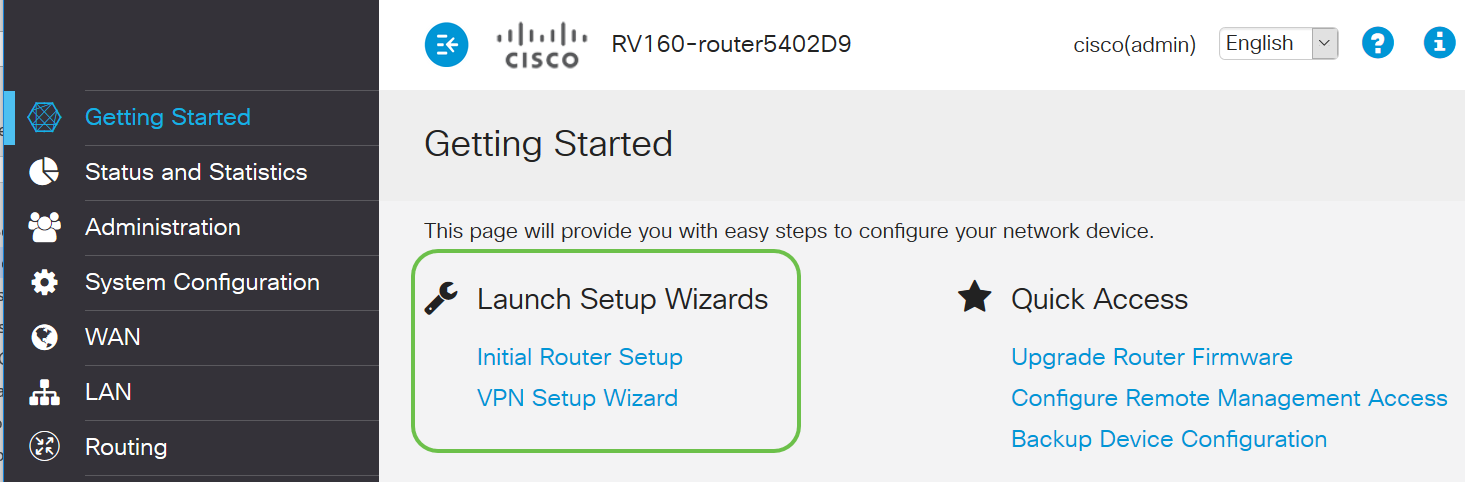
Propriedade da Cisco
Desenvolvido especificamente e de propriedade da Cisco. Por exemplo, o Cisco Discovery Protocol (CDP) é proprietário da Cisco. Geralmente, os protocolos proprietários da Cisco só podem ser usados em dispositivos Cisco.
Modelos em série
A Cisco oferece aos proprietários de pequenas empresas vários modelos diferentes para atender às necessidades de suas empresas. Frequentemente, um modelo será oferecido com diferentes recursos, número de portas, Power over Ethernet ou mesmo sem fio. Se houver vários modelos em uma série, a Cisco colocará um x no lugar do número ou da letra que varia entre os modelos, mas as informações se aplicam a todos nessa série. Por exemplo, os roteadores RV340 e RV345 são mencionados na série RV34x. Se um dispositivo tiver um P na extremidade, ele oferecerá Alimentação pela Ethernet. Se o nome de um dispositivo terminar em W, ele oferecerá recursos sem fio. Em geral, quanto maior o número do modelo, maiores serão as capacidades do dispositivo. Para ver detalhes sobre isso, confira os seguintes artigos:
- Anel decodificador de produto - Roteador
- Decodificador de ID de produto - Switch
- Anel decodificador de produto - WAP
- Decodificador de modelo sem fio empresarial da Cisco (malha sem fio)
Firmware
Também conhecido como imagem. O programa que controla as operações e a funcionalidade do dispositivo.
Atualizar firmware
A atualização do firmware é essencial para o desempenho ideal em todos os dispositivos. É muito importante instalar as atualizações quando elas lançadas. Quando a Cisco lança uma atualização de firmware, ela geralmente contém melhorias, como novos recursos ou correção de um erro que pode causar uma vulnerabilidade de segurança ou um problema de desempenho.
Vá para Cisco Support e digite o nome do dispositivo que precisa de uma atualização em Downloads. Um menu suspenso deve ser exibido. Role para baixo e escolha o modelo específico que você possui.
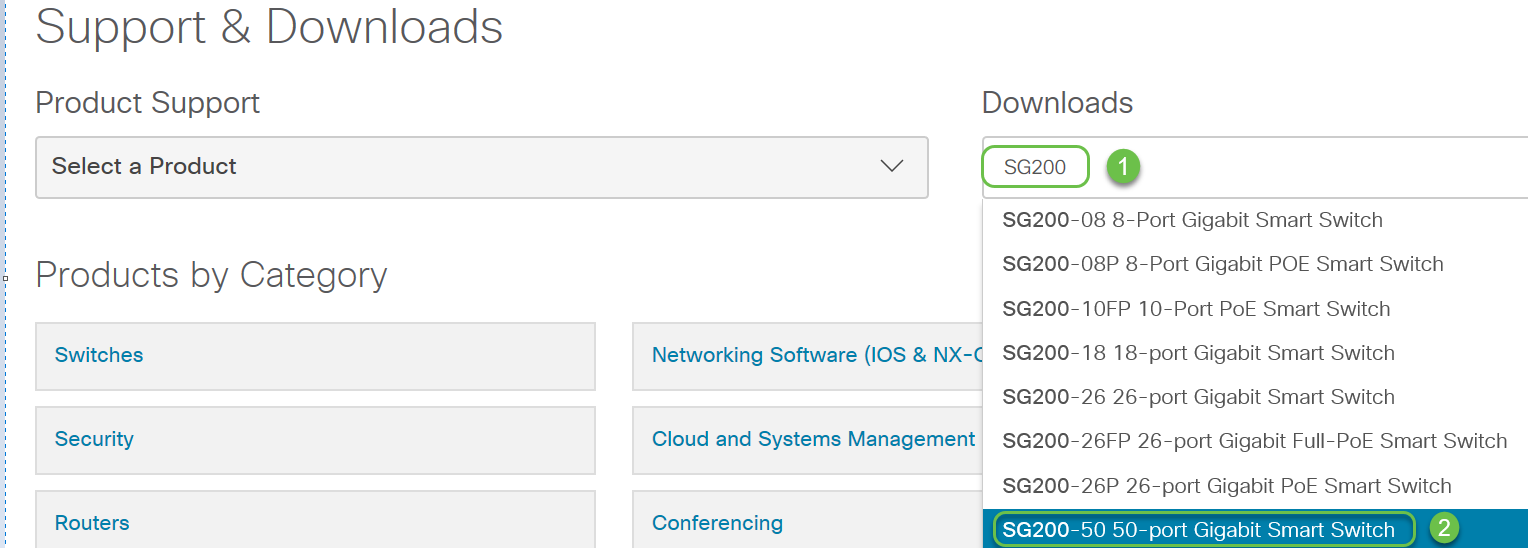
Dica: ao examinar várias versões do firmware da Cisco, cada uma segue um formato x.x.x.x. que são considerados quatro octetos. Quando há uma atualização secundária, o quarto octeto é alterado. O terceiro octeto é alterado quando é uma alteração maior. O segundo octeto significa uma grande mudança. O primeiro octeto será alterado se for uma revisão completa.
Se quiser orientação, clique neste link para Download e Upgrade do Firmware em qualquer Dispositivo.
Este artigo tem algumas ideias de solução de problemas no caso de você estar tendo problemas com uma atualização de switch: Atualizar o firmware em um Switch da série 200/300.
Termos gerais de rede
Depois de ter o equipamento, você deve se familiarizar com alguns termos comuns em redes.
Interface
Uma interface é geralmente aquele espaço entre um sistema e outro. Qualquer coisa que possa se comunicar com seu computador, incluindo portas. Uma interface de rede geralmente recebe um endereço IP local. Uma interface de usuário permite que o usuário interaja com o sistema operacional.
Nó
Um termo geral para descrever qualquer dispositivo que faz uma conexão ou interação dentro de uma rede, ou que pode enviar, receber e armazenar informações, comunicar-se com a Internet e ter um endereço IP.
Host
Um host é um dispositivo que é um endpoint para comunicações em uma rede, o host pode fornecer dados ou um serviço (como DNS) para outros nós. Dependendo da topologia, um switch ou um roteador pode ser um host. Todos os hosts também são nós. Os exemplos incluem um computador, servidor ou impressora.
Programa de computador
Um programa de computador transporta instruções que podem ser executadas em um computador.
Aplicativo
O software aplicativo é um programa que ajuda você a executar tarefas. Eles são frequentemente referidos como sinônimos, pois são semelhantes, mas nem todos os programas são aplicativos.
Prática recomendada
O método recomendado para configurar e executar algo em sua rede.
Topologia
A forma física como seu equipamento está conectado. Um mapa da rede.
Configurar
Refere-se à forma como as coisas são configuradas. Você pode deixar as configurações padrão, aquelas que vêm pré-configuradas quando você compra equipamentos, ou pode configurar para suas necessidades específicas. As configurações padrão são as básicas, geralmente recomendadas. Quando você faz logon no dispositivo, pode haver um Assistente para configuração que pode orientá-lo sobre o que fazer.
Endereço MAC
Identificador exclusivo para cada dispositivo. Está localizado no dispositivo físico e pode ser detectado com Bonjour, LLDP ou CDP. Um switch rastreia os endereços MAC nos dispositivos enquanto interage com eles e cria uma tabela de endereços MAC. Isso ajuda o switch a saber para onde rotear os pacotes de informações.
Código aberto
Um programa que está disponível gratuitamente para o público.
Arquivo zip
Um grupo de arquivos compactados em um arquivo zip. Ele é usado quando você deseja transferir vários arquivos em uma etapa. O receptor pode abrir o arquivo zip e acessar cada um separadamente. Um arquivo zip termina em .zip.
Se você vir um arquivo que está em um formato que termina em .zip, você deve descompactar esse arquivo. Se você não tiver um programa unzip, será necessário fazer o download de um. Há várias opções gratuitas online. Depois de fazer o download de um programa de descompactação, clique em Downloads e localize o arquivo .zip que você precisa descompactar.
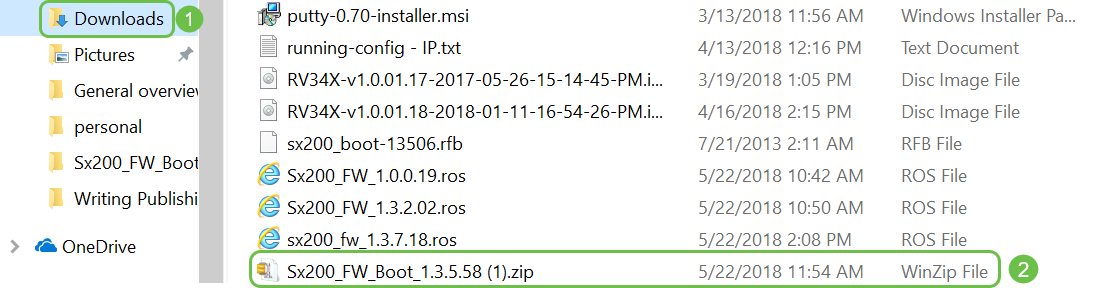
Clique com o botão direito do mouse no nome do arquivo zip; uma tela semelhante a esta será exibida. Passe o mouse sobre o software de descompactação e escolha Extract Here. Neste exemplo, 7-Zip é usado.
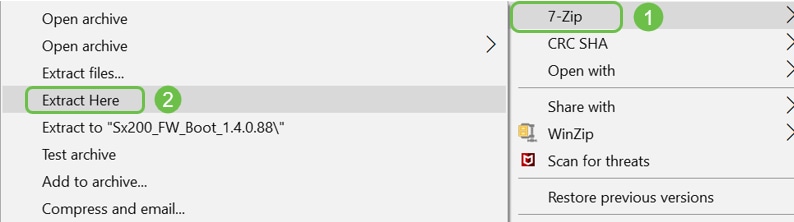
Interface da linha de comando (CLI)
Interface de linha de comando (CLI): Às vezes é chamado de terminal. Isso é utilizado como outra opção para escolher configurações em dispositivos como roteadores e switches. Se você tiver experiência, essa pode ser uma maneira muito mais simples de configurar, já que não precisaria navegar por várias telas de interface do usuário da Web. A desvantagem disso é que você precisa conhecer os comandos e inseri-los perfeitamente. Como você está lendo um artigo para iniciantes, o CLI provavelmente não deve ser sua primeira escolha.
Máquina virtual
A maioria das máquinas possui recursos mais avançados do que o necessário. Um computador pode ser provisionado para manter tudo o que é necessário para executar mais de uma máquina. O problema disso é que se uma parte for desativada ou precisar de reinicialização, todas serão seguidas.
Se você instalar o VMware ou o Hyper-V, poderá carregar software, servidores Web, servidores de e-mail, FindIT e muito mais em um computador. Uma máquina virtual pode até usar um sistema operacional diferente. Eles são logicamente independentes um do outro. Cada um executa as funções de um dispositivo separado sem realmente ser um. Embora o hardware seja compartilhado, cada máquina virtual aloca uma parte do recurso físico para cada sistema operacional. Isso pode economizar dinheiro, energia e espaço.
Ferramentas da Cisco que você pode usar
Cisco Business Dashboard (CBD)
Esta é uma ferramenta da Cisco usada para monitorar e manter redes. O CBD pode ajudá-lo a identificar os dispositivos da Cisco em sua rede, bem como outros recursos de gerenciamento úteis.
Essa é uma ferramenta útil se você executa coisas de casa ou supervisiona mais de uma rede. O CBD pode ser executado em uma máquina virtual. Para obter mais informações sobre o CBD, consulte o Site de Suporte do Cisco Business Dashboard ou a Visão Geral do Cisco Business Dashboard.
Utilitário FindIT Network Discovery
Essa ferramenta simples é muito básica, mas pode ajudá-lo a descobrir rapidamente os equipamentos da Cisco em sua rede. O Cisco FindIT descobre automaticamente todos os dispositivos Cisco Small Business suportados no mesmo segmento de rede local do seu PC.
Clique aqui para saber mais e fazer o download do Cisco Small Business FindIT Network Discovery Utility.
Clique neste link para ler um artigo sobre Como instalar e configurar o Cisco FindIT Network Discovery Utility.
O aplicativo fica assim no Windows 10.
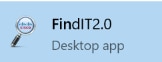
Após o download, você pode encontrá-lo aqui no Windows 10.
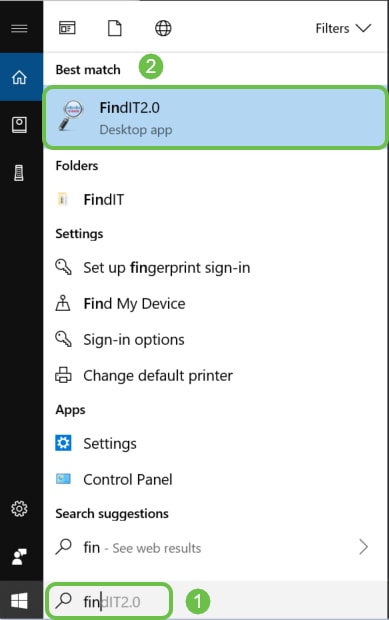
AnyConnect (Roteadores/VPNs da série RV34x)
Essa VPN é usada especificamente com os roteadores da série RV34x (e equipamentos corporativos/de grandes empresas). O Cisco AnyConnect Secure Mobility Client fornece aos usuários remotos uma conexão VPN segura. Ele fornece aos usuários finais remotos os benefícios de um cliente VPN Cisco Secure Sockets Layer (SSL) e também suporta aplicativos e funções não disponíveis em uma conexão VPN SSL baseada em navegador. Geralmente usado por funcionários remotos, o AnyConnect permite que eles se conectem à infraestrutura de computador corporativa como se estivessem fisicamente no escritório, mesmo que não estejam. Isso aumenta a flexibilidade, a mobilidade e a produtividade dos funcionários. As licenças de cliente são necessárias para usar o AnyConnect. O Cisco AnyConnect é compatível com os seguintes sistemas operacionais: Windows 7, 8, 8.1 e 10, Mac OS X 10.8 e posterior e Linux Intel (x64).
Consulte os seguintes artigos para obter mais orientação:
- Instalar o Cisco AnyConnect Secure Mobility Client em um computador com Windows
- Instalar o Cisco AnyConnect Secure Mobility Client em um computador Mac
Os fundamentos da troca de dados
Pacote
Em redes, as informações são enviadas em blocos, chamados de pacotes. Se houver problemas de conexão, os pacotes podem ser perdidos.
Latência
Atrasos na transferência de pacotes.
Redundância
Em uma rede, a redundância é configurada de modo que, se parte da rede tiver problemas, a rede inteira não falhe. Considere-o um plano de backup se algo acontecer à configuração principal.
Protocolos
Dois dispositivos precisam ter algumas das mesmas configurações para se comunicar. Pense nisso como uma língua. Se uma pessoa só fala alemão e a outra só fala espanhol, ela não conseguirá se comunicar. Diferentes protocolos trabalham juntos e pode haver vários protocolos sendo transmitidos entre si. Os protocolos têm finalidades diferentes; alguns exemplos estão listados e descritos resumidamente abaixo.
Protocolos de endereçamento
- Session Initiation Protocol (SIP): esse é o protocolo principal para Voz sobre IP (VoIP), telefones que se comunicam pela Internet. Os dois lados da rede precisam ser configurados usando o mesmo protocolo para se comunicarem, portanto ambos precisarão do SIP para iniciar a comunicação por VoIP.
- O Dynamic Host Configuration Protocol (DHCP) gerencia um pool de endereços IP disponíveis, atribuindo-os aos hosts quando eles se conectam à rede.
- Protocolo de resolução de endereços (ARP): mapeia um endereço IP dinâmico para um endereço MAC físico permanente em uma LAN.
- IPv4: esta é a versão mais comum do IP usada atualmente. Um endereço IP é escrito como 4 conjuntos de números (também chamados de octetos) separados por um ponto entre cada conjunto. Cada conjunto pode ser um número entre 0 e 255. Um exemplo de um endereço IPv4 é 8.8.8.8, que é o servidor DNS público no Google. Há mais dispositivos do que endereços IP exclusivos para IPv4, portanto, pode ser caro comprar um endereço IP público permanente.
- IPv6: Esta versão mais recente usa 8 conjuntos de números com dois-pontos entre cada conjunto. Ele usa um sistema numérico hexadecimal, de modo que pode haver letras no endereço IP. Uma empresa pode ter endereços IPv4 e IPv6 em execução ao mesmo tempo.
Como estamos falando sobre IPv6, aqui estão alguns detalhes importantes sobre esse protocolo de endereçamento:
Abreviações de IPv6: se todos os números em vários conjuntos forem zero, dois pontos em uma linha poderão representar esses conjuntos, essa abreviação poderá ser usada apenas uma vez. Por exemplo, um dos endereços IP IPv6 no Google é 2001:4860:4860::8888. Alguns dispositivos usam campos separados para todas as oito partes dos endereços IPv6 e não podem aceitar a abreviação IPv6. Se esse for o caso, você digitaria 2001:4860:4860:0:0:0:0:8888.
Hexadecimal: Um sistema numérico que usa uma base 16 em vez de uma base 10, que é o que usamos na matemática do dia a dia. Os números de 0 a 9 são representados da mesma forma. 10-15 são representados pelas letras A-F.
Protocolos de transferência de dados
- Transmission Control Protocol (TCP) e User Datagram Protocol (UDP): esses são dois modos pelos quais os dados são transportados. O TCP requer uma conexão, chamada handshake triplo, antes de enviar dados, de modo que às vezes há um atraso. Se os dados (pacotes) forem perdidos, ele os enviará novamente. O UDP é menos confiável, mas mais rápido. Frequentemente, voz e vídeo usam UDP.
- File Transfer Protocol (FTP): esse protocolo é usado para transferir arquivos de um cliente para um servidor.
- Protocolo de Transferência de Hipertexto (HTTP) vs. Protocolo de Transferência de Hipertexto Seguro (HTTPS): A base geral para comunicação de dados pela Internet. Você os encontrará no início dos sites, escritos como http:// e https://. Os sites que começam com https:// são mais seguros de usar.
- Routing Information Protocol (RIP): esse protocolo existe há muito tempo. Há três versões, cada uma adicionando mais segurança e funcionalidade. Os roteadores compartilham rotas entre si. Seu objetivo é evitar loops definindo um número máximo de "saltos" de um roteador para o próximo. Outros protocolos de roteamento mais eficientes incluem o Enhanced Interior Gateway Routing Protocol (EIGRP), o Open Shortest Path First (OSPF) e o Intermediate System to Intermediate System (IS-IS). Esses três últimos dimensionam melhor que o RIP, mas sua configuração pode ser mais complicada.
- Shell Seguro (SSH): Um canal seguro que fornece uma rota segura para o tráfego da Linha de Comando. É um protocolo criptografado usado para comunicação com um servidor remoto. Muitas tecnologias adicionais são construídas em torno do SSH.
Protocolos de descoberta
- Cisco Discovery Protocol (CDP): Descobre informações sobre outros equipamentos da Cisco que estão diretamente conectados e salva essas informações. Bonjour e Link Layer Discovery Protocol (LLDP) executam as mesmas funções e também podem obter informações sobre dispositivos que não são da Cisco. A maioria dos dispositivos de pequenas empresas usa LLDP.
- Protocolo de Descoberta de Link de Camada (LLDP - Layer Link Discovery Protocol): Permite que um dispositivo anuncie sua identificação, configuração e recursos aos dispositivos vizinhos que armazenam os dados em uma base de informações de gerenciamento (MIB). As informações compartilhadas entre os vizinhos ajudam a reduzir o tempo necessário para adicionar um novo dispositivo à rede local (LAN) e também fornecem detalhes necessários para solucionar muitos problemas de configuração. O LLDP pode ser usado em cenários onde você precisa trabalhar entre dispositivos que não são proprietários da Cisco e dispositivos que são proprietários da Cisco. O switch fornece todas as informações sobre o status atual do LLDP das portas e você pode usar essas informações para corrigir problemas de conectividade na rede. Esse é um dos protocolos usados por aplicativos de descoberta de rede, como o FindIT Network Management, para descobrir dispositivos na rede.
Identificação de protocolos
- Sistema de Nomes de Domínio (DNS): quando há um Nome de Domínio Totalmente Qualificado (FQDN) atribuído a um endereço IP, ele é colocado em um banco de dados. Por exemplo, quando você pesquisa www.google.com você pode digitar o nome do site, e o banco de dados pesquisa por ele e pode levá-lo lá através de seu endereço IP. O ISP usa o servidor DNS como padrão e já foi configurado. No entanto, você pode alterar isso manualmente se estiver encontrando velocidades baixas ao usar a Internet.
- DNS dinâmico: também conhecido como DDNS, atualiza automaticamente um servidor no DNS com a configuração ativa de seus nomes de host, endereços ou qualquer outra informação pertinente. Em outras palavras, o DDNS atribui um nome de domínio fixo a um endereço IP de WAN dinâmico. Isso economiza o custo de compra de um endereço IP permanente.
- Internet Protocol (IP): os endereços IP são identificadores exclusivos que permitem o envio e o recebimento de dados entre hosts na Internet. Isso é obtido por meio de endereços públicos da Internet, que exigem a compra de um ISP.
- Controle de Acesso ao Meio (endereço MAC): cada dispositivo tem um identificador exclusivo conectado a ele. Isso não muda. É bom saber seu endereço MAC ao configurar uma rede e solucionar problemas. Geralmente está localizado no dispositivo e contém letras e números. Os switches controlam os endereços MAC dos dispositivos e criam uma tabela de endereços MAC.
Protocolos de Troubleshooting
- Ping: um ping é um método comum de identificação e solução de problemas. Um ping envia mensagens de eco ICMP a um endereço IP. Uma mensagem é recebida de volta. Uma resposta bem-sucedida mostra a conectividade física bidirecional. É uma maneira de ver se um pacote de dados de rede pode ser distribuído para um endereço sem problemas.
- Internet Control Message Protocol (ICMP): mensagens sobre erros e informações operacionais. Quando você faz um teste de PING, uma mensagem de eco ICMP é enviada ao destino. Uma conexão bem-sucedida obtém uma resposta desse dispositivo.
Servidor
Um computador ou programa em um computador que fornece serviços a outros computadores. Um servidor pode ser virtual ou mesmo um aplicativo. Pode haver vários servidores em um dispositivo. Os servidores podem compartilhar entre si. Eles podem ser usados com Windows, Mac ou Linux.
-
Servidores Web - formatar e apresentar páginas Web para navegadores Web
-
Servidores de arquivos - compartilham arquivos e pastas com usuários em uma rede
-
Servidores de e-mail - enviam, recebem e armazenam e-mails
-
Servidores DNS - converte nomes amigáveis como www.cisco.com em endereço IP 173.37.145.84, por exemplo
-
Servidores de mensagens instantâneas - controlam o fluxo e gerenciam mensagens instantâneas (Jabber, Skype)
Quality of Service (QoS)
Essas configurações são configuradas para garantir que seja dada prioridade ao tráfego em uma rede, geralmente voz ou vídeo, pois isso é frequentemente o mais perceptível quando há atraso de pacote (dados).
Os fundamentos de uma conexão com a Internet
Provedor de Internet (ISP)
Você precisa de um ISP para acessar a Internet em sua rede. Há muitas opções para escolher velocidades de conexão, bem como uma variedade de preços para atender às necessidades da sua empresa. Além do acesso à Internet, um ISP oferece e-mail, hospedagem de páginas da Web e muito mais.
Navegador da Web
Um aplicativo que vem no seu dispositivo. Há outras que você pode baixar. Depois de fazer o download, você pode abrir e digitar o endereço IP ou o site para o qual deseja ir pela Internet. Alguns exemplos de navegadores da Web incluem:
Microsoft Edge
 ,
,
Cromo
 ,
,
Firefox
 ,
,
e Safari.
 .
.
Se você não conseguir abrir algo ou tiver outros problemas de navegação, é fácil tentar abrir outro navegador da Web e tentar novamente.
Localizador uniforme de recursos (URL)
Em um navegador da Web, você normalmente digita o nome de um site que deseja acessar, ou seja, o URL e o endereço da Web. Cada URL deve ser exclusivo. Um exemplo de URL é https://www.cisco.com.
Gateway padrão
Esse é o roteador que o tráfego da rede local usa como saída para o ISP (Provedor de serviços de Internet) e para a Internet. Em outras palavras, esse roteador conecta você a outros dispositivos fora do seu prédio e pela Internet.
Firewall
Um firewall é um dispositivo de segurança de rede que monitora o tráfego de rede de entrada e de saída e decide se permite ou bloqueia o tráfego específico com base em um conjunto definido de regras de segurança, chamado Listas de Controle de Acesso (ACLs).
Os firewalls são a primeira linha de defesa em segurança de rede há décadas. Elas estabelecem uma barreira entre redes internas seguras e controladas que podem ser confiáveis e não confiáveis fora das redes, como a Internet.
Um firewall pode ser hardware, software ou ambos.
Para obter mais detalhes, consulte Configurar configurações básicas de firewall no RV34x Series Router.
Listas de controle de acesso (ACLs)
Listas que bloqueiam ou permitem que o tráfego seja enviado de e para determinados usuários. As regras de acesso podem ser configuradas para estarem em vigor o tempo todo ou com base em um agendamento definido. Uma regra de acesso é configurada com base em vários critérios para permitir ou negar acesso à rede. A regra de acesso é programada com base no horário em que as regras de acesso precisam ser aplicadas ao roteador. Eles são configurados nas configurações de segurança ou firewall. Por exemplo, uma empresa pode querer bloquear os funcionários de transmitir esportes ao vivo ou se conectar ao Facebook durante o horário comercial.
Largura de banda
A quantidade de dados que pode ser enviada de um ponto a outro em um determinado período. Se você tiver uma conexão de Internet com uma largura de banda maior, a rede poderá mover dados muito mais rapidamente do que uma conexão de Internet com largura de banda menor. O fluxo de vídeo consome muito mais largura de banda do que o envio de arquivos. Se você achar que há um atraso no acesso a uma página da Web ou atrasos na transmissão de vídeo, talvez seja necessário aumentar a largura de banda na rede.
Cabo Ethernet
A maioria dos dispositivos em uma rede tem portas Ethernet. Os cabos Ethernet são o que se conecta a eles para uma conexão com fio. As duas extremidades do cabo RJ45 são as mesmas e se parecem com as tomadas de telefone antigas. Eles podem ser usados para conectar dispositivos e para se conectar à Internet. Os cabos conectam dispositivos para acesso à Internet e compartilhamento de arquivos. Alguns computadores exigem um adaptador Ethernet, pois podem não fornecer uma porta Ethernet.
Redes e como elas se encaixam
Rede local (LAN)
Uma rede que pode ser tão grande quanto vários prédios ou tão pequena quanto uma casa. Todos os que estão conectados à LAN estão no mesmo local físico e conectados ao mesmo roteador.
Em uma rede local, cada dispositivo recebe seu próprio endereço IP interno exclusivo. Eles seguem um padrão 10.x.x.x, 172.16.x.x - 172.31.x.x ou 192.168.x.x. Esses endereços são visíveis apenas dentro de uma rede, entre dispositivos e são considerados privados. Há milhões de locais que podem ter o mesmo pool de endereços IP internos da sua empresa. Não importa, eles são usados apenas em sua própria rede privada, portanto não há conflito. Para que os dispositivos na rede se comuniquem uns com os outros, eles devem seguir o mesmo padrão que os outros dispositivos, estar na mesma sub-rede e serem exclusivos. Você nunca deve ver nenhum desses endereços nesse padrão como endereço IP público, pois são reservados apenas para endereços de LAN privados.
Todos esses dispositivos enviam dados através de um gateway padrão (um roteador) para sair para a Internet. Quando o gateway padrão recebe as informações, ele precisa fazer a NAT (Network Address Translation Conversão de Endereços de Rede) e alterar o endereço IP, já que tudo que sai pela Internet precisa de um endereço IP exclusivo.
Rede de Longa Distância (WAN)
Uma Rede de Longa Distância (WAN) é uma rede distribuída, às vezes globalmente. Muitas LANs podem se conectar a uma única WAN.
Somente os endereços WAN podem se comunicar através da Internet. Cada endereço WAN deve ser exclusivo. Para que os dispositivos dentro de uma rede possam enviar e receber informações pela Internet, você deve ter um roteador na borda da rede (um gateway padrão) que possa conduzir a NAT.
Clique para ler Configure Access Rules on an RV34x Series Router.
Tradução de Endereço de Rede (NAT)
Um roteador recebe um endereço WAN através de um provedor de serviços de Internet (ISP). O roteador vem com recurso NAT que pega o tráfego que sai da rede, converte o endereço privado para o endereço WAN público e o envia pela Internet. Ele faz o contrário ao receber tráfego. Isso foi configurado porque não há endereços IPv4 permanentes suficientes disponíveis para todos os dispositivos no mundo.
A vantagem do NAT é que ele fornece segurança adicional, ocultando efetivamente toda a rede interna atrás desse único endereço IP público exclusivo. Os endereços IP internos geralmente permanecem os mesmos, mas se forem desconectados por um tempo, configurados de uma certa forma ou redefinidos para o padrão de fábrica, isso pode não acontecer.
NAT Estático
Você pode configurar o endereço IP interno para permanecer o mesmo, configurando o Dynamic Host Configuration Protocol (DHCP) estático no roteador. Os endereços IP públicos também não são garantidos a não ser que você pague para ter um endereço IP público estático através do ISP. Muitas empresas pagam por esse serviço para que os funcionários e clientes tenham uma conexão mais confiável com os servidores (Web, e-mail, VPN etc.), mas pode ser caro.
O NAT estático mapeia uma conversão de um para um dos endereços IP privados para os endereços IP públicos. Ele cria uma conversão fixa de endereços privados para endereços públicos. Isso significa que você precisaria de uma quantidade igual de endereços públicos como endereços privados. Isso é útil quando um dispositivo precisa estar acessível de fora da rede.
Clique para ler Configuração de NAT e NAT estático no RV160 e RV260.
CGNAT
O NAT de classe de portadora é um protocolo semelhante que permite que vários clientes utilizem o mesmo endereço IP.
VLAN
Uma rede local virtual (VLAN) permite segmentar logicamente uma rede de área local (LAN) em diferentes domínios de transmissão. Nos cenários em que dados confidenciais podem ser transmitidos em uma rede, as VLANs podem ser criadas para aumentar a segurança, designando uma transmissão para uma VLAN específica. Somente usuários que pertencem a uma VLAN podem acessar e manipular os dados nessa VLAN. As VLANs também podem ser usadas para melhorar o desempenho, reduzindo a necessidade de enviar broadcasts e multicasts para destinos desnecessários.
Uma VLAN é usada principalmente para formar grupos entre os hosts, independentemente de onde os hosts estão fisicamente localizados. Assim, uma VLAN melhora a segurança com a ajuda da formação de grupos entre os hosts. Quando uma VLAN é criada, ela não tem efeito até que seja conectada a pelo menos uma porta, seja manual ou dinamicamente. Uma das razões mais comuns para configurar uma VLAN é configurar uma VLAN separada para voz e uma VLAN separada para dados. Isso direciona os pacotes para os dois tipos de dados, apesar de usar a mesma rede.
Para obter mais informações, leia VLAN Best Practices and Security Tips for Cisco Business Routers.
Sub-rede
Frequentemente chamadas de Sub-redes, as Sub-redes são redes independentes dentro de uma rede IP.
SSID
O SSID (Service Set Identifier) é um identificador exclusivo que os clientes sem fio podem conectar ou compartilhar entre todos os dispositivos em uma rede sem fio. Ele diferencia maiúsculas de minúsculas e não deve exceder 32 caracteres alfanuméricos. Isso também é chamado de Nome da rede sem fio.
VPNs (Virtual private networks, redes virtuais privadas)
A tecnologia evoluiu e os negócios geralmente são conduzidos fora do escritório. Os dispositivos são mais móveis e os funcionários frequentemente trabalham de casa ou enquanto viajam. Isso pode causar algumas vulnerabilidades de segurança. Uma Rede Virtual Privada (VPN) é uma ótima maneira de conectar funcionários remotos em uma rede de forma segura. Uma VPN permite que um host remoto atue como se estivesse localizado na mesma rede local.
Uma VPN é configurada para fornecer transmissão segura de dados. Há diferentes opções para configurar uma VPN e a maneira como os dados são criptografados. As VPNs usam Secure Sockets Layer (SSL), Point to Point Tunneling Protocol (PPTP) e Layer Two Tunneling Protocol (Protocolo de Encapsulamento de Camada Dois).
Uma conexão VPN permite que os usuários acessem, enviem e recebam dados de uma rede privada, passando por uma rede pública ou compartilhada, como a Internet, mas ainda garantindo uma conexão segura a uma infraestrutura de rede subjacente para proteger a rede privada e seus recursos.
Um túnel VPN estabelece uma rede privada que pode enviar dados com segurança usando criptografia e autenticação. Os escritórios corporativos geralmente usam uma conexão VPN, pois é útil e necessário permitir que seus funcionários tenham acesso à rede privada mesmo que estejam fora do escritório.
Uma conexão VPN pode ser configurada entre o roteador e um endpoint depois que o roteador tiver sido configurado para uma conexão de Internet. O cliente VPN depende inteiramente das configurações do roteador VPN para poder estabelecer uma conexão.
Uma VPN suporta VPN site a site para um túnel gateway a gateway. Por exemplo, um usuário pode configurar um túnel VPN em um local de filial para se conectar ao roteador em um local corporativo, de modo que o local de filial possa acessar com segurança a rede corporativa. Em uma conexão VPN site a site, qualquer pessoa pode iniciar a comunicação. Esta configuração tem uma conexão criptografada constante.
A VPN IPsec também suporta VPN cliente para servidor para um túnel host para gateway. A VPN de cliente para servidor é útil ao conectar um laptop/PC de casa a uma rede corporativa através do servidor VPN. Nesse caso, somente o cliente pode iniciar a conexão.
Clique para ler Visão geral e práticas recomendadas da Cisco Business VPN.
Certificados
Uma etapa segura na configuração de uma VPN é a obtenção de um certificado de uma autoridade de certificação (CA). Usado para autenticação. Os certificados são adquiridos em qualquer número de sites de terceiros. É uma maneira oficial de provar que seu site é seguro. Essencialmente, a CA é uma fonte confiável que verifica se você é uma empresa legítima e se é confiável. Para uma VPN, você só precisa de um certificado de nível inferior a um custo mínimo. Você é submetido a check-out pela CA e, depois que a CA verificar suas informações, ela emitirá o certificado para você. Este certificado pode ser baixado como um arquivo no seu computador. Em seguida, você pode ir para o roteador (ou servidor VPN) e carregá-lo lá.
Os clientes geralmente não precisam de um certificado para usar uma VPN; é apenas para verificação através do roteador. Uma exceção a isso é o OpenVPN, que requer um certificado de cliente.
Muitas pequenas empresas optam por usar uma senha ou uma chave pré-compartilhada em vez de um certificado para simplificar. Isso é menos seguro, mas pode ser configurado sem custo.
Alguns artigos sobre este tópico que você pode gostar:
- Certificado (Importar/Exportar/Gerar CSR) no RV160 e RV260 Series Router
- Substitua o certificado autoassinado padrão por um certificado SSL de terceiros no RV34x Series Router
- Gerenciar certificados no RV34x Series Router
Chave pré-compartilhada (PSK)
Essa é uma senha compartilhada, decidida e compartilhada antes da configuração de uma VPN e pode ser usada como alternativa para o uso de um certificado. Uma PSK pode ser o que você quiser que seja, ela só tem que coincidir no local e com o cliente quando ele é configurado como um cliente em seu computador. Tenha em mente que, dependendo do dispositivo, pode haver símbolos proibidos que você não pode usar.
Tempo de vida da chave
A frequência com que o sistema altera a chave. Essa configuração também precisa ser a mesma do roteador remoto.
Conclusão
Aí está, agora você tem muitos dos fundamentos para colocá-lo a caminho.
Se quiser continuar aprendendo mais, confira esses links!
Histórico de revisões
| Revisão | Data de publicação | Comentários |
|---|---|---|
1.0 |
04-Nov-2020
|
Versão inicial |
Contate a Cisco
- Abrir um caso de suporte

- (É necessário um Contrato de Serviço da Cisco)
Este documento se refere a estes produtos
- 220 Series Smart Switches
- 250 Series Smart Switches
- 350 Series Managed Switches
- 350X Series Stackable Managed Switches
- 550X Series Stackable Managed Switches
- Business 100 Series Access Points
- Business 110 Series Unmanaged Switches
- Business 200 Series Access Points
- Business 220 Series Switches
- Business 250 Series Smart Switches
- Business 350 Series Managed Switches
- Small Business 100 Series Wireless Access Points
- Small Business 300 Series Wireless Access Points
- Small Business 500 Series Wireless Access Points
 Feedback
Feedback